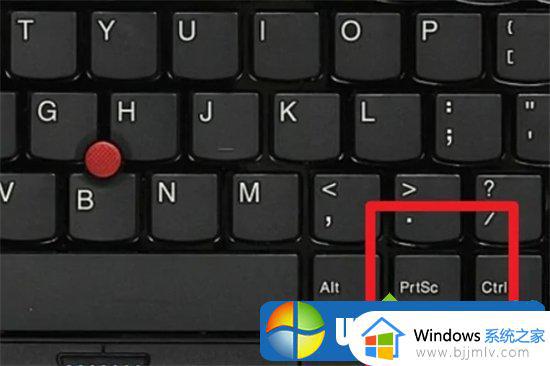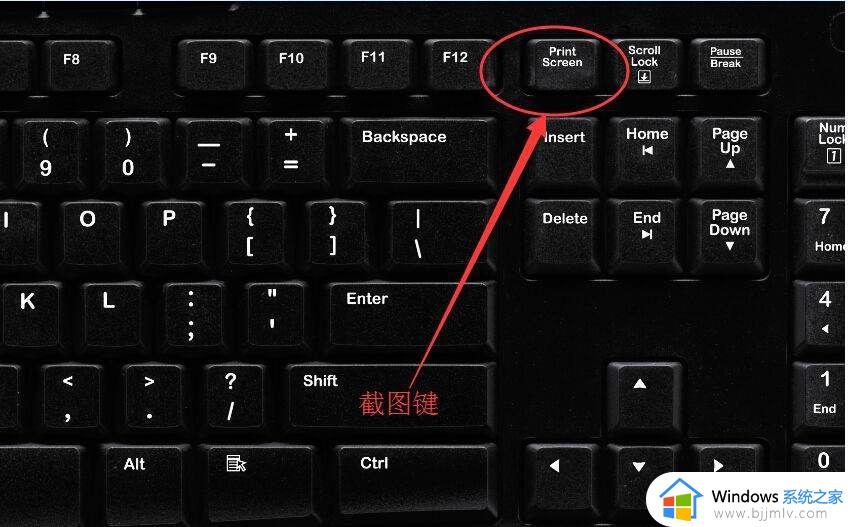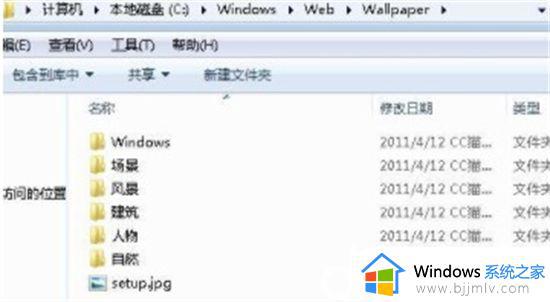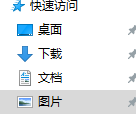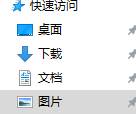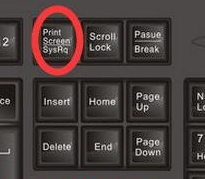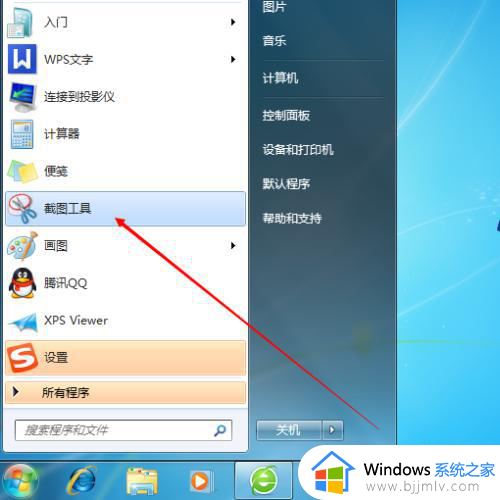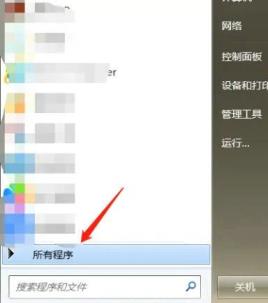win7截屏的图片在哪里找 win7屏幕截图在哪个文件夹
更新时间:2022-07-21 17:06:36作者:runxin
在win7系统中,用户如果想要对当前屏幕界面进行截图时,可以通过第三方截图工具来截取,当然有些小伙伴可能也忘记了win7系统中自带的截图工具,只需要通过快捷键就能够轻松实现屏幕截取,可是win7截屏的图片在哪里找呢?下面小编就来告诉大家win7屏幕截图文件夹打开操作方法。
具体方法:
1、按下键盘中的 Prt Sc SysRq 键,则可以截取整个屏幕。
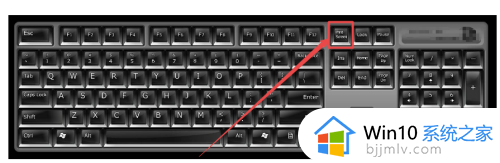
2、而按下键盘的中 Alt+ Prt Sc SysRq 组合键,则可以截取当前屏幕。
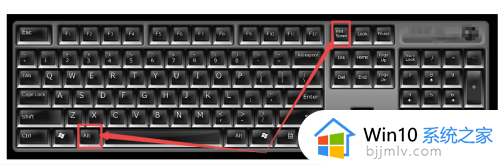
3、截取好的截图,可以直接通过 Ctrl+V 粘贴到电脑中的 word、Excel、PPT、画图软件等地方;如粘贴到画图软件中,打开画图软件,粘贴进去。
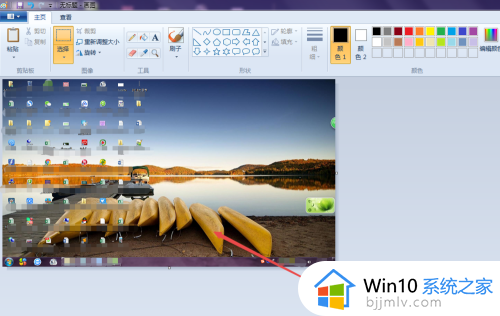
4、然后点击左上角图标,在出现的菜单中点击 保存 。
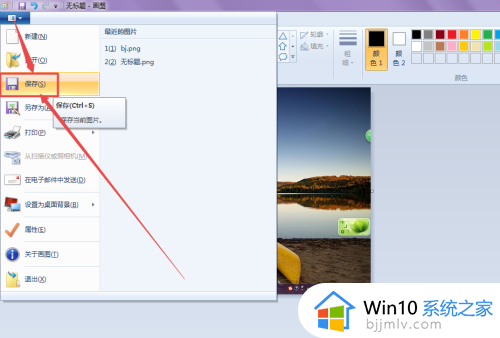
5、然后在打开的窗口中可以选择保存的位置,或者是直接点击 保存 ,这样在刚才保存的文件夹中就可以看到刚才的截屏了。
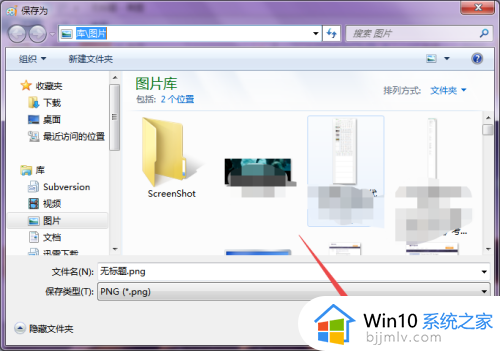
上述就是小编教大家的win7屏幕截图文件夹打开操作方法了,有需要的用户就可以根据小编的步骤进行操作了,希望能够对大家有所帮助。